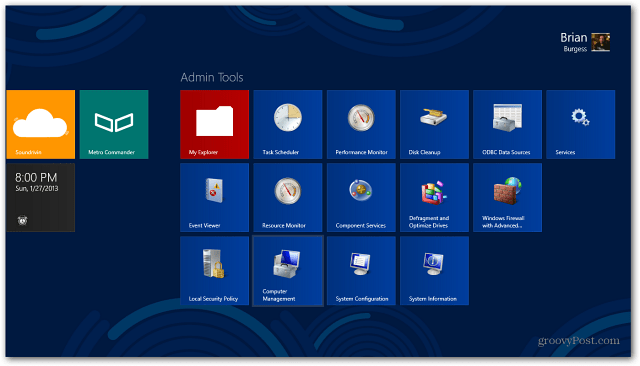Suojaa Wi-Fi-reititin nyt näillä suojausvihjeillä
Wifi Turvallisuus Kotiverkosto / / March 17, 2020
Kun olet määrittänyt kotiverkon Wi-Fi-reitittimellä, seuraavaksi käsiteltävä asia on turvallisuus. Tässä on joitain tärkeitä vinkkejä verkon suojaamiseen.
Kuten minkä tahansa tekniikan kanssa, sinun on lähestyttävä sitä turvallisuutta ajatellen, kun otat käyttöön Wi-Fi-yhteyden kotiisi tai pienyritykseen. Tässä on katsaus joihinkin tehokkaisiin tietoturvavinkkeihin, jotka voit nyt asettaa verkon suojaamiseksi ja naapurit eivät varasta kaistanleveyttä.
Suojausvinkit käytettäessä Wi-Fi-reititintä
Ensinnäkin, kun määrität reitittimen, sinun on otettava huomioon, mihin aiot asentaa sen parhaan suorituskyvyn saavuttamiseksi. Jos asennat langattoman reitittimen julkisessa ympäristössä, fyysisen reitittimen turvaamisen tulisi olla ensisijainen tavoite. On suositeltavaa, että kaapissa on turvallinen asema, johon reititin voidaan tallentaa. Jos se on kotiympäristö, voit olla hiukan joustavampi. Jos kyse on maista, voit laittaa sen jonnekin, ilman että se on niin selvää, kuten kotitoimiston sisällä tai viihdekeskuksesi läheisyydessä.
Vaihda oletussalasana
Ensimmäinen tehtävä sen jälkeen, kun olet asettanut sen haluamaasi kohtaan, on vaihtaa oletussalasana. Valmistajat toimittavat käyttäjänimen ja salasanan, kuten admin tai 1234, esimerkiksi käyttäjän nimen ja salasanan. Vaihda se heti.
Huomautus: Nykyään useimpien reitittimien mukana tulee levy tai ohjelmisto, jonka voit ladata aloittaaksesi, mutta sinun ei tarvitse käyttää sitä.
Avaa selain ja kirjoita reitittimen IP-osoite. Jokainen reititin vaihtelee, mutta se on yleensä jotain 192.168.1.1 tai jotain vastaavaa. Kirjoita sitten käyttäjänimi ja salasana, jonka kanssa se tuli. Toinen tapa päästä reitittimen laitesivulle on Network Explorer -sovelluksessa, napsauta hiiren kakkospainikkeella laitetta ja napsauta sitten Näytä laitesivu.
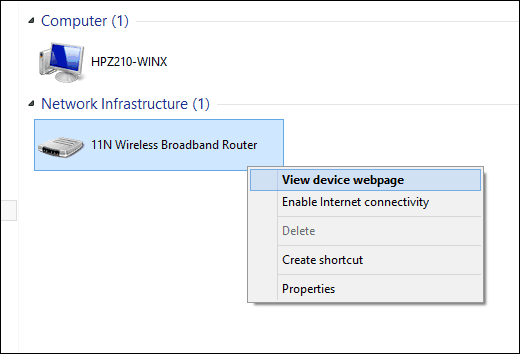
Jos reititin on aikaisemmin määritetty, aseta se nollauspainikkeella takaisin oletusarvoonsa laatikosta. Käytettävissäsi olevasta tuotemerkistä ja mallireitittimestä riippuen vaihtoehdot voivat olla erilaisia. Nexxt-reititin tarjoaa heti mahdollisuuden määrittää langattoman salasanani. Kun myös muutat sitä, varmista, että se on a Vahva salasana.
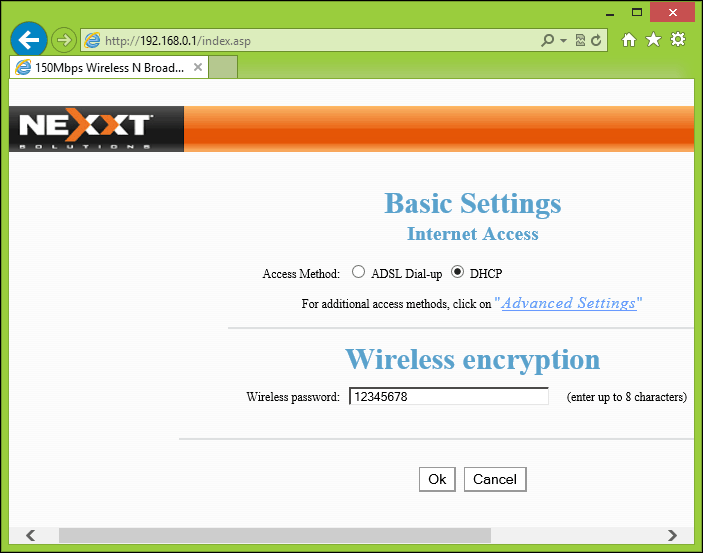
Muuta oletus-SSID-nimeä
Tämä on nimi, jota reititin käyttää lähettämään laitteille, kun ne havaitsevat langattoman signaalin. Oletusasetus on yleensä valmistajan nimi. Jos haluat muuttaa sitä, siirry lisäasetuksiin, etsi Langattomat asetukset -kohdasta SSID-tunnisteeseen liittyvä kenttäruutu. Käytä nimeä, joka ei ole liian ilmeinen.
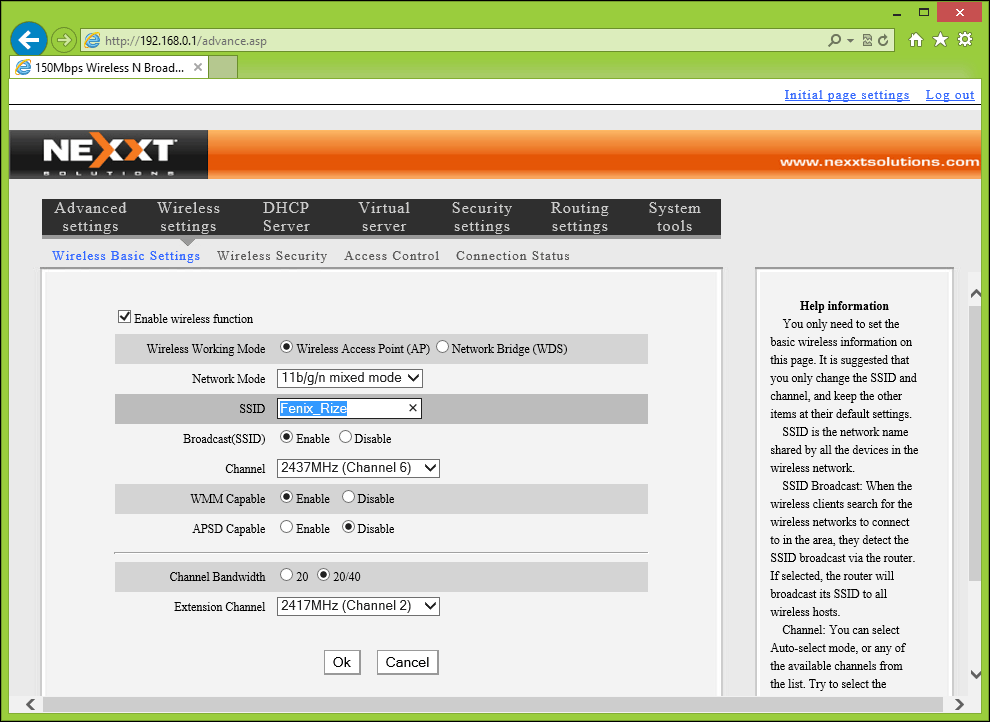
Älä lähetä SSID-tunnusta
Muistan, kun olin asettanut langattoman verkon edelliseen työnantajaan; tämä oli kirjastossa, jossa työskentelin suurimman osan ajasta. Opiskelijat halveksivat tuloaan kirjastoon. Mutta kun he huomasivat, että Wi-Fi-reititin oli asennettu, yhtäkkiä he alkoivat näkyä ja kysyä salasanaa. Poista lähetys käytöstä, tämä minimoi myös raa'at joukkohyökkäykset tai välttää kokenut tilanteita. Voit kertoa valikoivasti muille ihmisille, mikä on ihanteellinen välttämään odottamatonta kaaosta.
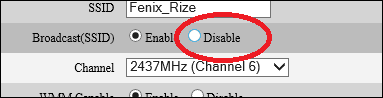
Ota WPA2-salaus käyttöön
Käyttämäsi salausstandardi varmistaa verkon suojan. Jotkut vanhemmat reitittimet käyttävät WEP-standardia. Reitittimet, jotka tukevat oletuksena 802.11n tai uudempaa standardia, käyttävät uudempia ja turvallisempia WPA personal AES- ja WPA2 personal AES -salausstandardeja. Ota WPA2 käyttöön, jos reititin tukee sitä.
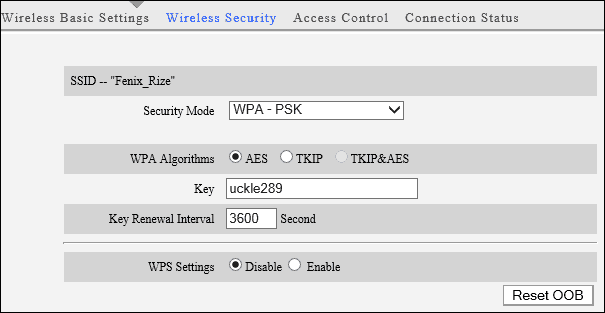
Ota MAC-suodatus käyttöön
MAC-suodatus on toinen ominaisuus, jota reititin tukee. Kun tämä ominaisuus on käytössä, se antaa sinulle mahdollisuuden hallita vilpillisiä asiakkaita heidän liittyessään verkkoon. Esimerkiksi, jos jokin tietty kone saattaa hidastaa kaistanleveyttä, voit käyttää Mac Suodatin -vaihtoehtoja rajoittaaksesi henkilön pääsyä verkkoon tai pitääksesi heidät poissa käytöstä. Joka kerta kun he liittyvät verkkoon, langaton reititin muistaa ne ja soveltaa asianmukaisia toimenpiteitä kyseiseen laitteeseen.
Poista DHCP käytöstä
Dynaaminen isäntäkonfiguraatioprotokolla (DHCP), jota käytetään yleensä suurissa verkoissa osoitteiden lähettämiseen asiakkaille vie tietokoneiden kannan hallinnan. Jos käytät langatonta reititintä kotona, tämä on tarpeen minimaalinen. Sen sijaan voit nopeasti osoittaa laitteen ryhmälle. Joten jos tiedät, että kotonasi on vain 10 laitetta, joilla on lupa muodostaa yhteys langattomaan verkkoon, voit poistaa luvattomat käyttäjät toivomasta helposti. Se on vähän enemmän työtä, mutta saattaa olla lopulta sen arvoista.
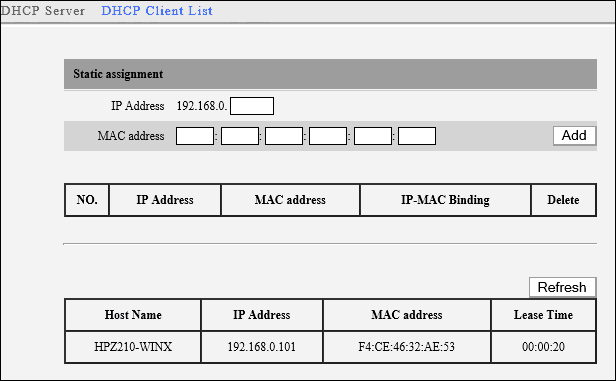
Lisävinkkejä
- On myös muita konfiguraatioita, joita voit muokata, kuten DMZ - demilitarisoidun vyöhykkeen poistaminen käytöstä, jonka avulla asiakaskone voidaan yhdistää muihin laitteisiin Internetin kautta. Tämän ominaisuuden käyttöönotto voi altistaa tietokoneesi tietoturvariskille; ominaisuus ohittaa myös palomuurin asetukset.
- Etähallinta on myös toinen käytettävissä oleva ominaisuus, mutta sinun tulee minimoida tai välttää sen käyttöä. Se on täydellinen tilaisuus jättää verkko auki hyökkäyksille, joten välttää sen käyttämistä, jos mahdollista. Useimmissa nykyaikaisissa langattomissa reitittimissä nämä ominaisuudet poistetaan oletuksena käytöstä.
- Jos lähdet lomalle tai et aio käyttää Wi-Fi-verkkoasi pitkään, irrota reititin pistorasiasta. Ei ole mitään syytä siihen, jos et käytä sitä, ja jos sitä ei ole, se ei ole hyökkäyksen kohde.
- Jos et käytä Wi-Fi-yhteyttä ja kaikki on kiinteästi kytketty Ethernetin kautta, poista Wi-Fi käytöstä vain reitittimen asetuksissa.
Nämä ovat vain muutamia asioita, joita voit tehdä verkon turvallisuuden parantamiseksi. Millaisia tekniikoita käytät pitämään kotiverkosi turvassa? Kerro meille alla olevassa kommenttiosassa.
Lisää gP-artikkeleita kotiverkostosta
Haluatko nopeamman langattoman suorituskyvyn? Katso meidän Äärimmäinen kotiverkko- ja WiFi-nopeusopas: 22 mahtavaa vinkkiä!
Ja lisää vinkkejä sekä Wi-Fi: n, Powerline Ethernetin ja muiden kotiverkkojen nopeuttamiseen saat artikkelista aHome-verkostoartikkeli artikkeleista.